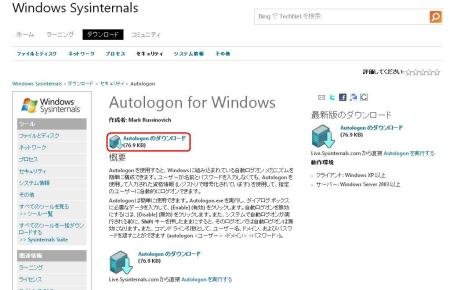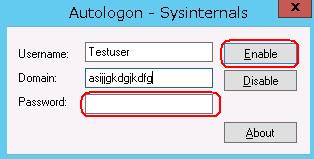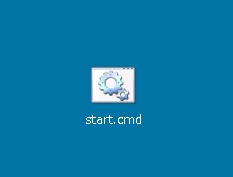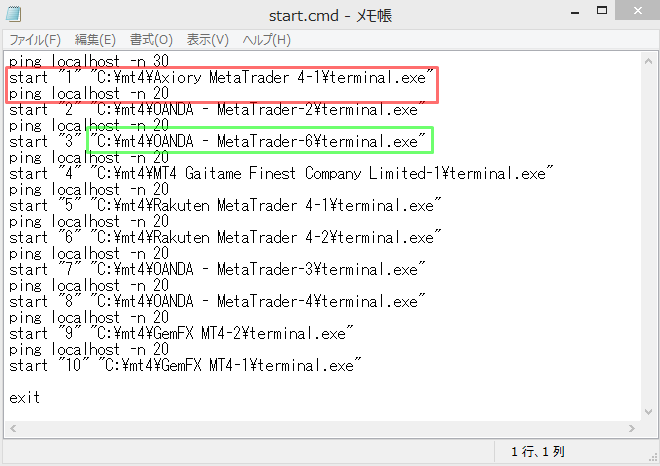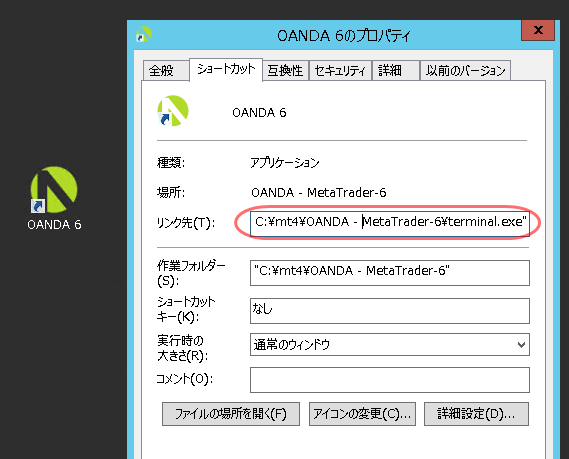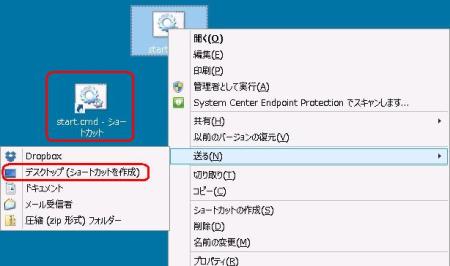MT4を稼動するVPSですが、管理会社側での障害による再起動や緊急メンテナンスによる再起動があった場合、もしEAがポジションを持ったままならどうなるでしょうか?
それは恐ろしい、目をつぶってポジションを取り、放置しておくことと同じです。
これが知らぬ間に恐ろしい損失に・・・

そうならないようにしっかり設定しておきましょう。
通常Windows仮想デスクトップ(VPS)は再起動した場合、リモートデスクトップでログオンするまで、ログオンされない状態です。よって障害やメンテナンスなどで強制的に再起動された場合に、再起動後はWindows仮想デスクトップ(VPS)のアプリケーションは停止したままです。
よってEAがポジションを持ったままだと、恐ろしい、決済されないまま運任せに・・・
しかもログオンしてもMT4もそのままでは勝手に起動してくれません。
よって再起動した場合、自動でログオンし、自動でMT4が起動するように設定しておく必要があります。
VPS再起動時の自動ログオン設定
お名前.comデスクトップクラウドなら、「お名前.com Navi」のコントロールパネルホーム画面に自動ログオンの機能が搭載されており、「自動ログオン設置」をONにするだけで簡単に設定出来ますが、それ以外のVPSをお使いの場合は、下記手順を行って下さい。
マイクロソフトより「Autologon.exe」と言うプログラムが配布されているので、これを使えば簡単です。
下記マイクロソフトホームページからダウンロード出来ます。
http://technet.microsoft.com/ja-jp/sysinternals/bb963905.aspx
「Autologon.exe」をVPSのデスクトップに貼り付けダブルクリックすると
「 Autologon-Sysinternals」が開きます。
UsernameとDomainは自動で入力されているはずなので、リモートデスクトップにログオンする際のVPSのパスワードを「Password」へ入力し「Enable」をクリックし、次のメッセージをOKして下さい。
これだけで次回再起動時に自動でログオンされるようになります。
メタトレーダー(MT4)自動起動設定
VPS再起動された場合に、ウィンドウズが自動でログオンされてもMT4が起動してくれなければ、ポジションが放置されたままになります。
よってVPSが再起動された場合に自動でMT4が起動する設定を行います。
「start.cmd」を下記よりダウンロードして下さい。
ZIP圧縮ファイルになってますので解凍して下さい。
「start.cmd」をVPSのディスクトップに貼り付けて下さい。
「start.cmd」を編集します。
「start.cmd」を右クリックし「編集」を選択します。
緑枠の部分が起動するMT4のexeのパスとなります。
1.動作としましてはVPS起動後1行目の「ping localhost -n 30」が一旦30秒待つ
2.「start “1” “C:\mt4\Axiory MetaTrader 4-1\terminal.exe”」のプログラムを起動する
3.「ping localhost -n 20」が20秒待つで、これらが繰り返し複数のMT4を立ち上げます。
やることは緑枠の「C:\mt4\OANDA – MetaTrader-6\terminal.exe」を各FX会社のパスに置き換えます。
上記の「start.cmd」は、MT4が10枚の場合で10枚分のexeのパスを入れ替えます。
パスはMT4起動アイコンを右クリックのプロパティで下記赤枠部分をコピー貼り付けすればOKです。
上記は10つのMT4を立ち上げる場合です。必要に応じて赤枠が1組で増減して下さい。
「START.CMD」をスタートアップに登録する
まず「start.cmd」を右クリック ⇒ 「送る」 ⇒ 「デスクトップ(ショートカットを作成)」をクリックします。
そうすると「start.cmd – ショートカット」がデスクトップに出来るので、これをスタートアップに登録します。
Windows Server 2012以降の場合
マイクロソフトは、なんでこんな仕様にしたのだろうか・・・
Windows Server2012以降は、全てのプログラムにスタートアップがなくなりました。
まずは、下記図の左下のスタートメニューの上で右クリックし、開いたメニューの「ファイル名を指定して実行(R)」をクリックします。
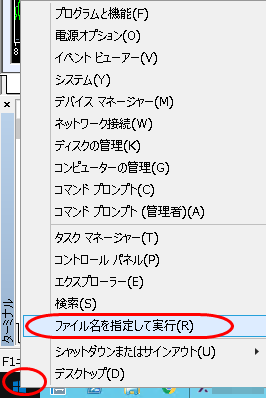
開いた「ファイル名を指定して実行」の「名前(O)」に「shell:startup」と入力し「OK」をクリックします。
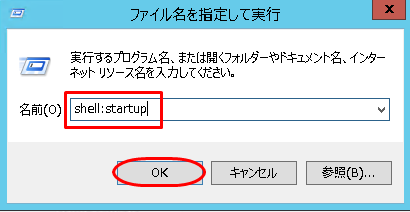
開いた「スタートアップ」の画面に、デスクトップに貼り付けた「start.cmd – ショートカット」を右クリックより切り取って貼り付けます。
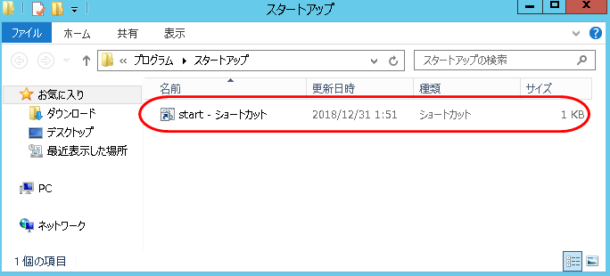
最後にバッテンをクリックし画面を閉じて下さい。
最後に全てのMT4を終了し、再起動して5分後ぐらいにVPSにログインして、指定したMT4が全て自動で立ち上がっていればOKです。
Windows Server 2012はサポート期間が終了しました。
知らずにサポート期間を終了したOSを使用する事は、セキュリテイ上問題が生じます。
Windows Server 2012等古いOSをお使いの方は、サポート期間中のセキュリテイが担保されているOSへの変更をおすすめします。
コスパ、安定性よりお名前.comデスクトップクラウドがおすすめです。
VPS関連記事
MT4が使えるVPS徹底比較、MT4にはVPSが必須なわけ?
MT4口座比較
EAを探してる方はコチラ